رموز الاستجابة السريعة (QR) عبارة عن رموز شريطية حديثة تشبه مربعات المتاهة ، والتي تخزن كميات صغيرة من البيانات مثل عناوين URL أو النصوص أو الصور. يمكنك مسح رمز الاستجابة السريعة ضوئيًا والوصول إلى هذه المعلومات أو مشاركة معلومات الاتصال وكلمات مرور WiFi ، أو رابط لفتح موقع ويب أو تطبيق معين.
إلى جانب استخدامها لأغراض تجارية ، تُستخدم رموز QR أيضًا على تطبيقات الوسائط الاجتماعية. من الأمثلة الجيدة على Snapchat's Snapcodes ، والتي يمكنك أنت وأصدقاؤك استخدامها لإضافة بعضكم البعض كأصدقاء بدلاً من البحث عن أصدقاء يدويًا.

إذا تلقيت رمز الاستجابة السريعة أو كان متجرك المفضل يحتوي على عروض لا يمكن الوصول إليها إلا بعد مسح رمز الاستجابة السريعة ضوئيًا ، يمكنك الوصول بسهولة إلى المعلومات المخفية وراءه باستخدام هاتفك الذكي.
مهما كان سبب استخدامك لرمز الاستجابة السريعة ، فسوف نوضح لك كيفية مسح رمز الاستجابة السريعة ضوئيًا على جهاز iPhone وجهاز Android وقراءته أو التفاعل بمحتويات الرمز.
كيفية مسح رمز الاستجابة السريعة ضوئيًا على iPhone و Android
إذا كنت تريد مسح رمز الاستجابة السريعة ضوئيًا على أجهزة iPhone أو Android ، هناك طرق مختلفة للقيام بذلك ، بما في ذلك استخدام تطبيق الكاميرا الأصلي أو الماسحات الضوئية لرموز الاستجابة السريعة من جهات خارجية.
ستعتمد عملية المسح على الطراز الذي تمتلكه ، حيث أصبحت الهواتف الذكية ورموز QR أكثر انتشارًا.
In_content_1 الكل: [300x250] / dfp: [640x360]ه>->كيفية مسح رمز الاستجابة السريعة ضوئيًا على iPhone
يمكنك فك تشفير المعلومات في رمز الاستجابة السريعة باستخدام تطبيق الكاميرا على iPhone أو قارئ رمز الاستجابة السريعة الأصلي في مركز التحكم.
مسح رمز الاستجابة السريعة ضوئيًا باستخدام تطبيق الكاميرا
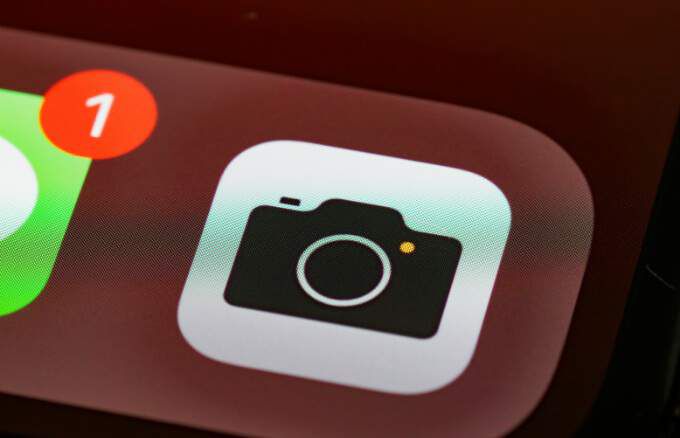
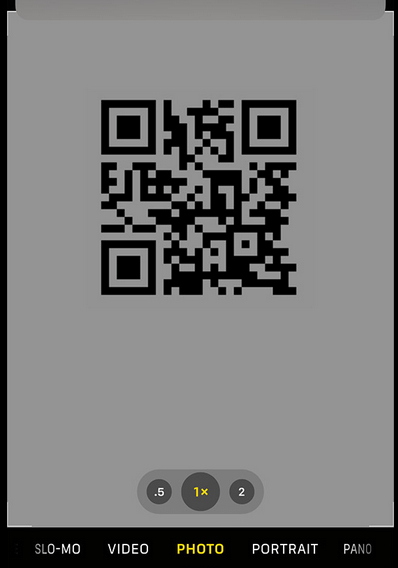
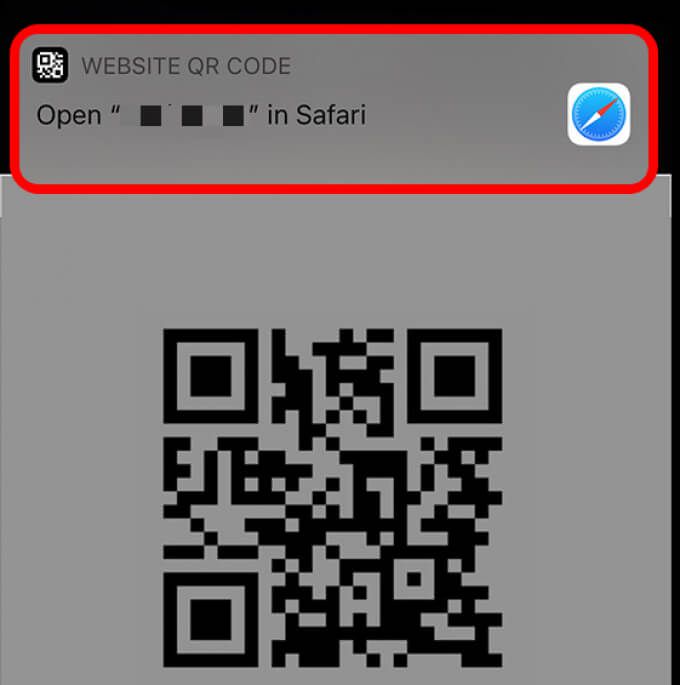
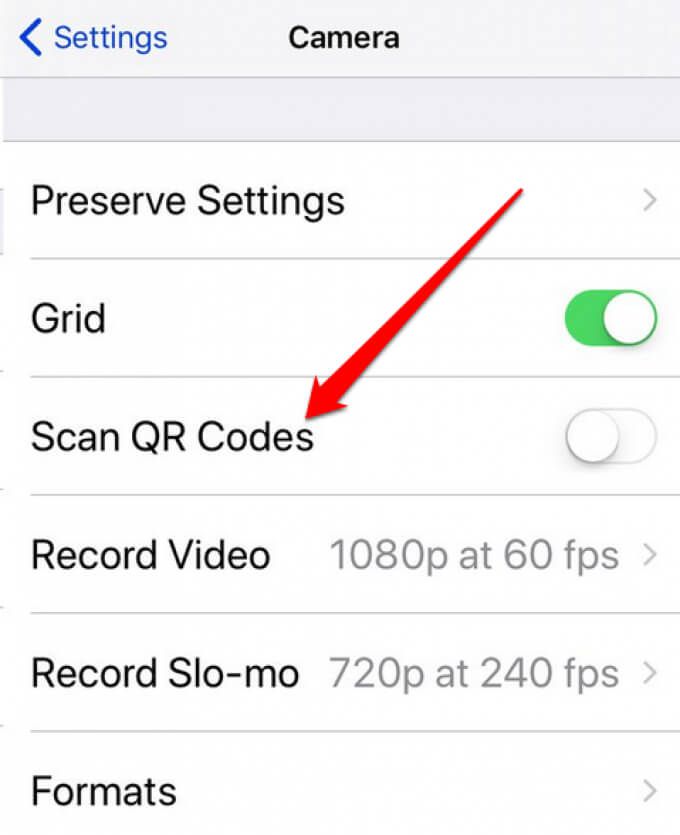
امسح رمز QR ضوئيًا باستخدام قارئ رمز QR المباشر
ميزة رمز الاستجابة السريعة الأصلية متاحة على أجهزة iPhone التي تعمل بنظام iOS 11 أو إصدار أحدث. يمكنك استخدامه لمسح رمز الاستجابة السريعة ضوئيًا بشكل أسرع مما تفعل مع تطبيق الكاميرا.
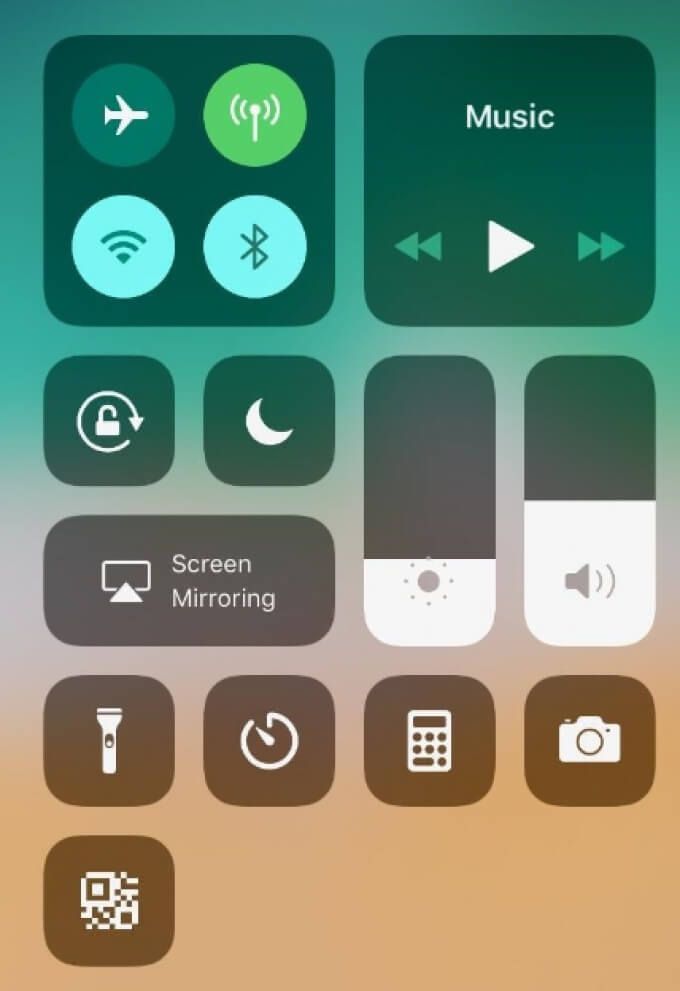
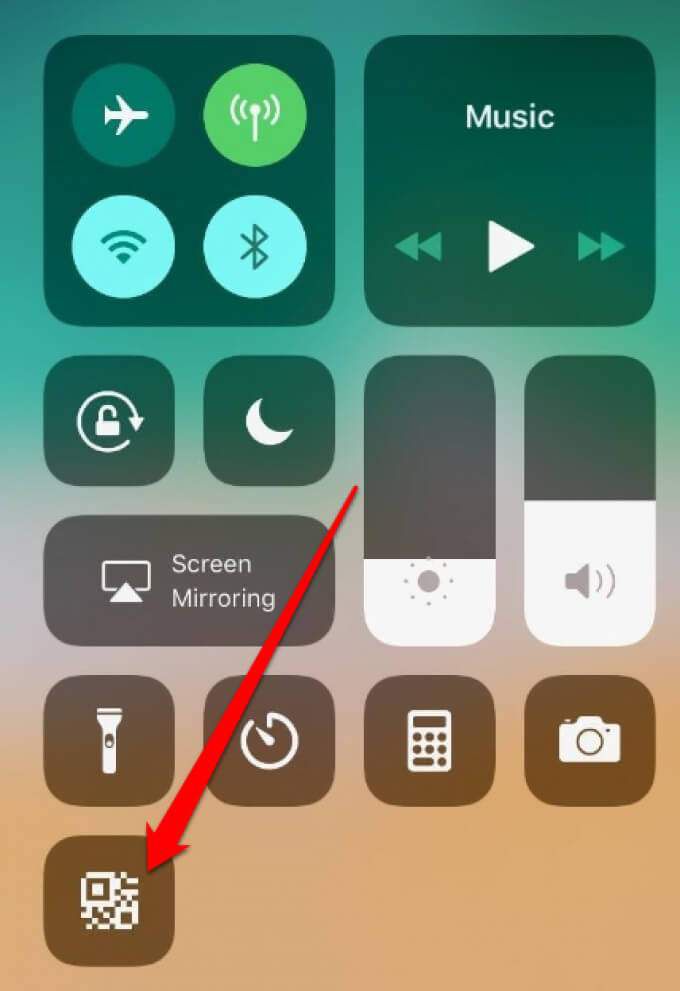
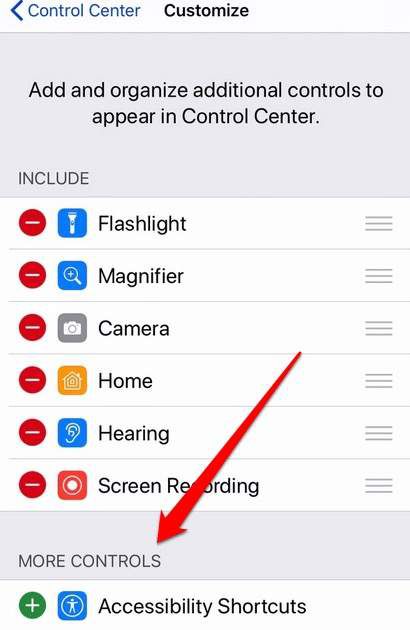
سيتم تشغيل موقع الويب أو التطبيق المقابل المرتبط برمز الاستجابة السريعة تلقائيًا حتى تتمكن من الوصول إلى المعلومات التي تريدها.
لمزيد من المعلومات عن كيفية المسح باستخدام جهاز iPhone ، راجع قائمة أفضل تطبيقات الماسح الضوئي لنظام iOS لمسح المستندات والصور ضوئيًا الخاصة بنا.
كيفية مسح رمز الاستجابة السريعة ضوئيًا على Android
يمكنك أيضًا مسح رموز QR ضوئيًا بجهاز Android الخاص بك باستخدام الكاميرا المدمجة. ومع ذلك ، إذا كنت تستخدم جهاز Samsung Galaxy ، فلديك المزيد من الخيارات مثل باستخدام Bixby أو تطبيق المعرض أو متصفح الويب Samsung Internet.
ملاحظة: تنطبق التعليمات الواردة في هذا الدليل على Samsung S8 + الذي يعمل بنظام التشغيل Android الإصدار 9.0 (Pie). قد تكون معظم الخطوات متشابهة بناءً على طراز Galaxy الذي تستخدمه.
مسح رمز الاستجابة السريعة ضوئيًا باستخدام تطبيق الكاميرا
يمكنك استخدام تطبيق الكاميرا على جهاز Android للإشارة إلى رمز الاستجابة السريعة والوصول فورًا إلى معلومات الاتصال والإحداثيات الجغرافية والرسائل النصية أو روابط URL.
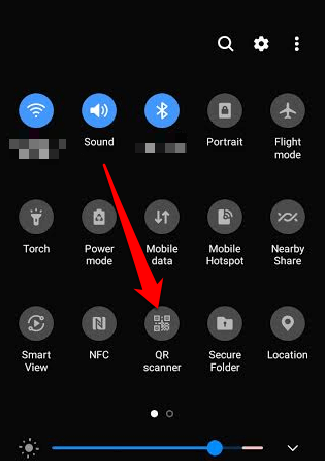
ملاحظة: ميزة QR Scanner متاحة فقط لأجهزة Galaxy التي تعمل بنظام Android 9.0 (Pie) أو الإصدارات الأحدث.
مسح رمز الاستجابة السريعة ضوئيًا باستخدام Bixby Vision
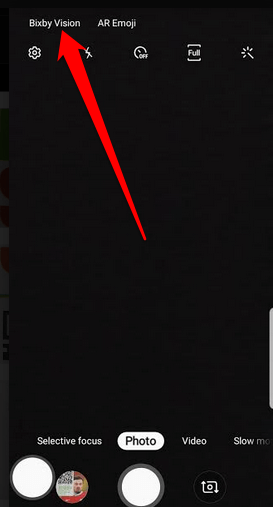
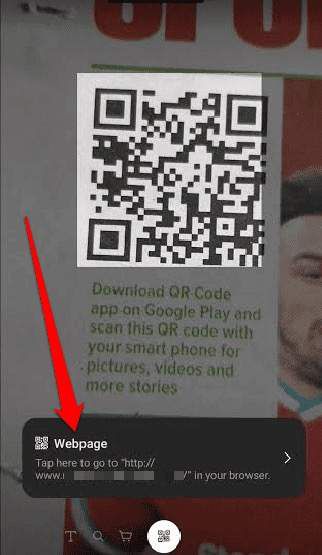
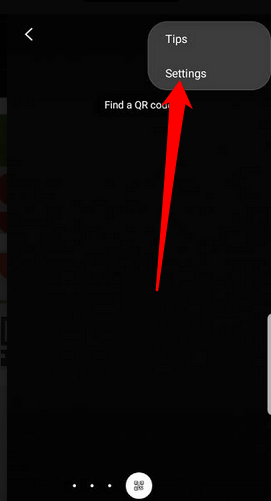
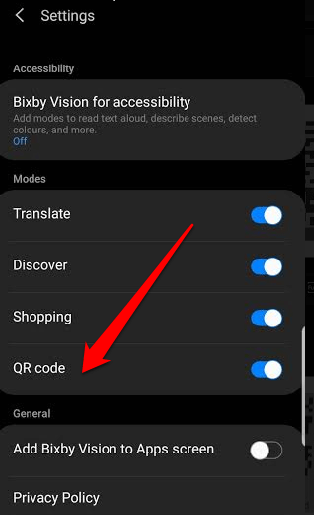
ملاحظة: يمكنك أيضًا فتح تطبيق Bixby وتحديد الصورة باستخدام رمز الاستجابة السريعة من المعرض على البطاقة ، انقر على رمز Bixby Vision وامسح الرمز ضوئيًا باستخدام ميزة QR Code.
امسح رمز QR ضوئيًا باستخدام تطبيق المعرض
يمكنك أيضًا استخدام تطبيق المعرض على جهاز Android الخاص بك لمسح رمز الاستجابة السريعة. لا تعمل هذه الطريقة مع العديد من العلامات التجارية والموديلات لأجهزة Android فحسب ، بل إنها مفيدة أيضًا عندما تريد ابحث عن كلمة مرور WiFi على جهاز Android.
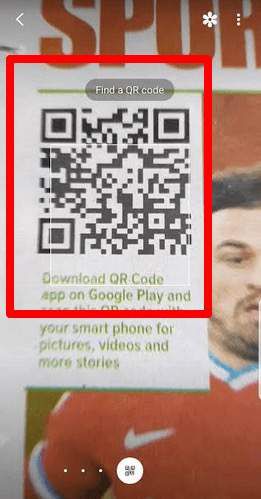
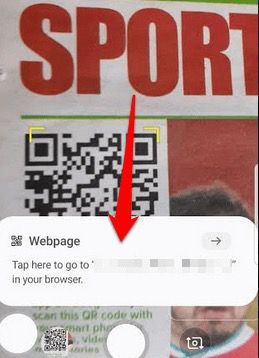
مسح رمز الاستجابة السريعة ضوئيًا باستخدام متصفح الويب Samsung Internet Browser
إذا كان جهاز Samsung Galaxy الخاص بك يفتقر إلى Bixby Vision ، فلا يزال بإمكانك مسح رمز QR ضوئيًا من خلال هتاف متصفح الويب Samsung Internet أو Samsung Internet (تجريبي). عادةً ما يتم تثبيت التطبيق مسبقًا على أجهزة Samsung Galaxy الأحدث ، ولكن يمكنك تنزيله من متجر Google Play إذا قمت بإلغاء تثبيته أو لم تتمكن من العثور عليه في علبة التطبيقات.
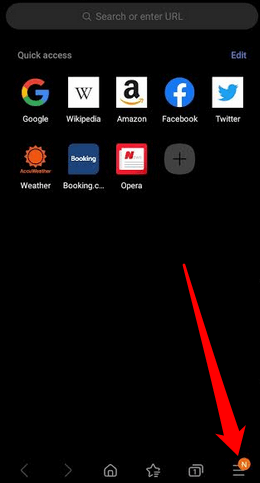
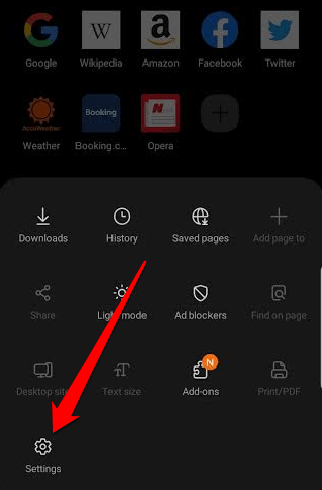
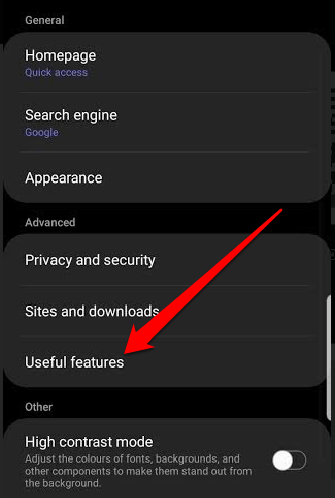
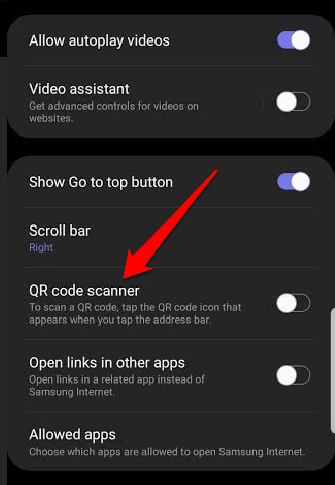
ملاحظة: تأكد من تشغيلك لأحدث إصدار من تطبيق Samsung Internet (أو الإصدار التجريبي) للحصول على خيار الماسح الضوئي لرمز الاستجابة السريعة. يمكنك تمكين التحديثات التلقائية لتطبيقاتك بالانتقال إلى متجر Google Play الإعدادات>تطبيقات التحديث التلقائيثم تحديد إعدادات التحديث التلقائي المفضلة (عبر الشبكة أو WiFi فقط ).
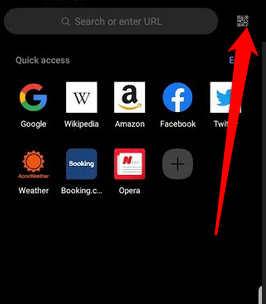
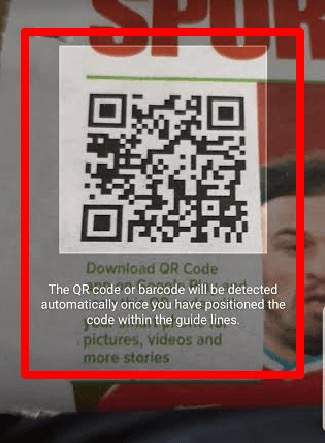
كيفية مسح رموز QR على هاتفك باستخدام ماسح ضوئي لرمز QR من جهة خارجية
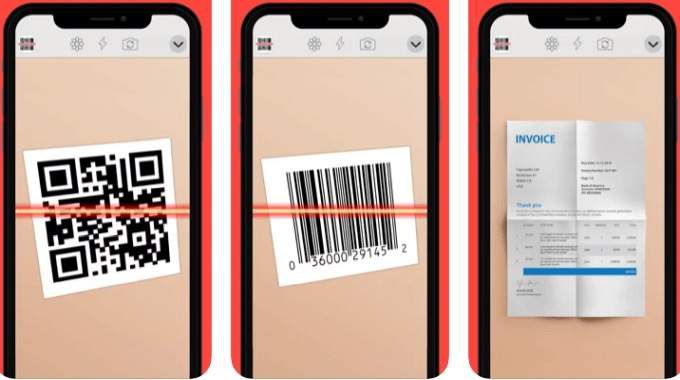
إذا لم تتمكن من الوصول إلى الماسح الضوئي لرمز الاستجابة السريعة باستخدام أي من الطرق المذكورة أعلاه على هاتفك الذكي iPhone أو Android ، يمكنك تنزيل وتثبيت ماسح ضوئي لرمز QR من جهة خارجية.
تتوفر العديد من تطبيقات الماسح الضوئي لرمز الاستجابة السريعة لأجهزة iPhone و Android بما في ذلك عدسة جوجل و الماسح الضوئي Kaspersky QR و ماسح الباركود و QR NeoReader و قارئ رمز الاستجابة السريعة ϟ / قارئ QR.
قراءة رموز QR بسهولة
توجد رموز QR في كل مكان هذه الأيام ولكنها ليست كلها شرعية. تأكد من مسح رموز QR فقط من الشركات أو المصادر الموثوقة لأسباب أمنية. يمكن للقراصنة ربط الأكواد بالمواقع الخبيثة التي تبدو شرعية في البداية ولكن بدلاً من ذلك يجمعون بياناتك الحساسة أثناء محاولتك تسجيل الدخول إلى موقع الويب.
تحقق من عنوان URL الخاص بالموقع قبل إدخال بيانات اعتماد تسجيل الدخول و احم نفسك من المتسللين أو سرقة الهوية.
هل تمكنت من مسح رمز الاستجابة السريعة ضوئيًا على جهاز iPhone أو Android باستخدام هذا الدليل؟ أخبرنا بما نجح لك من خلال ترك تعليق أدناه.